Migliorare la SEO delle immagini è possibile? Come ottimizzare le immagini per i motori di ricerca e per la SEO? Leggi qui.
Indice della guida:
- 1 Come ottimizzare le immagini per i motori di ricerca e per la SEO
- 1.1 Comunica attraverso le immagini
- 1.2 Trova l’immagine giusta
- 1.3 E se nel tuo archivio non hai immagini appropriate?
- 1.4 Prepara le immagini per l’uso
- 1.5 Scegli il “nome file” corretto
- 1.6 Scegli il formato giusto
- 1.7 Ridimensiona l’immagine in base alle tue necessità
- 1.8 Usa un design responsivo (responsive layout)
- 1.9 Riduci le dimensioni dei singoli file
- 1.10 Testa la reattività del tuo sito
- 2 Aggiungere una immagine all’articolo
- 2.1 Se necessario, utilizza le didascalie
- 2.2 Cosa sono alt text e title text
- 2.3 Se necessario, aggiungi dati strutturati all’immagine
- 2.4 Usa strumenti come OpenGraph per ottimizzare la condivisione (sui social e non)
- 2.5 Gestisci al meglio l’allineamento
- 2.6 Includi le immagini nella Sitemap XML
- 2.7 La SEO delle immagini. Una conclusione finale
Come ottimizzare le immagini per i motori di ricerca e per la SEO
Non sai come ottimizzare la SEO delle immagini per i motori di ricerca? Leggendo questa guida potrai farti un’idea generale su come migliorare il posizionamento in rete delle tue foto e delle tue immagini.
Comunica attraverso le immagini
Le immagini, se utilizzate con cura, sono un valido strumento di comunicazione e proprio per questo motivo, saperle utilizzare al meglio rappresenta una parte fondamentale della vita digitale e della costruzione SEO. Una foto messa al posto giusto potrebbero aiutare i lettori a comprendere meglio i tuoi articoli o le tue pagine web e uno schema con immagini, spesso, “vale più di mille parole”.
Ciò è da tenere in mente, specialmente quando è necessario spiegare molte parole difficili, oppure quando è necessario illustrare una grande quantità di dati o semplicemente per rendere i tuoi contenuti più allettanti.
Inoltre, dal momento che la ricerca visiva sta diventando sempre più importante – come testimonia perfino Google stessa che sta migliorando esponenzialmente la ricerca tramite “Google Immagini” e tramite le sue App dedicate alla fotografia e al riconoscimento fotografico – conoscere come gestire quest’ultima potrebbe portare molto traffico web sul tuo sito.
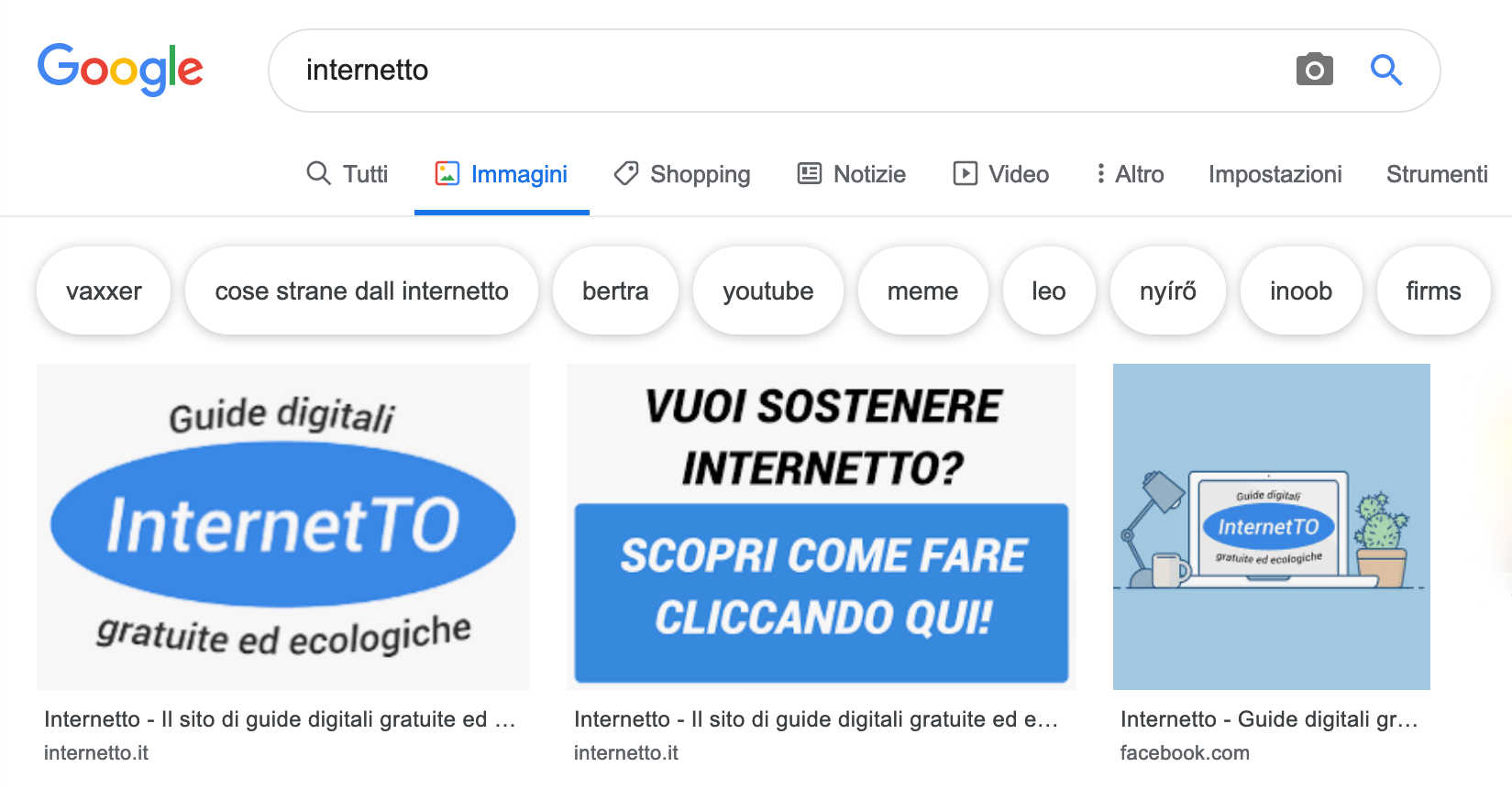
Trova l’immagine giusta
È sempre meglio utilizzare immagini originali – immagini che hai scattato o prodotto tu – e pertinenti rispetto a foto “trovate o messe lì per caso” per abbellire gli spazi digitali.
Ogni articolo necessita di un’immagine pertinente al suo argomento. Se, ad esempio, stai utilizzando WordPress e stai scegliendo una foto casuale solo per ottenere “il semaforo verde” nell’analisi e nella valutazione dei contenuti di plugin per la SEO come Yoast o come All in One SEO Pack, stai sbagliando tutto.
L’immagine dovrebbe riflettere l’argomento del post o avere scopi illustrativi, per migliorare la qualità degli articoli e non “per fare mucchio”. Meglio non aggiungere nessuna immagine se devi proprio inserire immagini a caso sperando di migliorare il tuo approccio online.
Inoltre, quando inserisci una immagine nei tuoi progetti, prova a posizionarla vicino a del testo pertinente.
Infine, se hai un’immagine principale o un’immagine che stai cercando di classificare, prova a mantenerla vicino alla parte superiore della pagina, se questo posizionamento è coerente con l’articolo.
C’è una semplice ragione SEO per tutto questo: un’immagine con testo correlato si posiziona meglio in base alla parola chiave per cui è ottimizzata. Ma continua a leggere i prossimi paragrafi per capirne di più!
E se nel tuo archivio non hai immagini appropriate?
Se non possiedi immagini personali che puoi utilizzare e vorresti tanto trovarne alcune,

devi sapere che ci sono molti modi per ottenere immagini uniche ed evitare comunque la prima foto che ti capita su “Google immagini”. Non rischiare di utilizzare una immagine protetta dal diritto d’autore o immagini sconvenienti perché sei troppo negligente nel cercare una foto sul web!
Se non hai la passione per la fotografia o se necessiti di immagini che non possiedi nel tuo archivio digitale, clicca qui per scoprire una lista dei migliori siti contenenti immagini senza diritti d’autore dove scaricare migliaia di foto e immagini, anche per uso commerciale, completamente gratis.
Altre alternative per sostituire le semplici foto potrebbero essere illustrazioni fatte a mano o immagini vettoriali, modelli 3D, GIF animate o grafici colorati. In rete si trovano decine di siti che offrono questi materiali gratuitamente.
Prepara le immagini per l’uso
Una volta trovata l’immagine giusta, che sia un’illustrazione, un grafico o una foto, il passaggio successivo consiste nell’ottimizzarla per l’uso sul tuo sito web personale o sulla tua piattaforma digitale. Ci sono diverse cose a cui devi pensare:
Scegli il “nome file” corretto
La SEO delle immagini inizia con il nome del file. Vuoi che Google, Bing o Ecosia sappiano di cosa tratta l’immagine senza nemmeno guardarla? Allora usa una “frase chiave” (focus keyphrase) nel nome del file di immagine. È semplice: se la tua immagine in formato JPEG mostra un tramonto a Roma in zona Colosseo, il nome del file non dovrebbe essere “PHOTO3456.jpg”, ma “colosseo-roma-tramonto.jpg”. La frase chiave principale sarà quindi “Colosseo”, in quanto questo è il soggetto principale della foto, motivo per cui “colosseo” è all’inizio del nome del file JPEG caricato sulla tua piattaforma.
Scegli il formato giusto
Per le immagini, il formato perfetto non esiste; esso dipende dal tipo di immagine e da come si desidera utilizzarla. Ecco un prospetto illustrativo per farsi una visione generale dei formati più utilizzati:
- JPEG: formato usato per foto o illustrazioni più grandi: da buoni risultati in termini di colori e chiarezza con una dimensione del file relativamente piccola.
- PNG: formato usato per preservare la trasparenza dello sfondo.
- WebP: questo formato, utilizzato per il web, produrrà risultati di alta qualità con file di dimensioni inferiori. Puoi usare strumenti come il sito internet Squoosh per convertire la tua immagine in formato WebP. Consigliato ad utenti un po’ più esperti.
- SVG: formato diffuso per loghi e icone. Con l’aiuto di CSS o JavaScript è possibile gestire le immagini in formato SVG, ad esempio ridimensionandole senza perdita di qualità. Consigliato ad utenti un po’ più esperti.
Se sai che gran parte del tuo pubblico utilizza browser o dispositivi specifici, puoi verificare se il tuo formato preferito è supportato da tali browser tramite il buon servizio fornito dal sito web CanIuse.com.
Ridimensiona l’immagine in base alle tue necessità
Ora che hai il nome e il formato giusto per la tua immagine, è il momento di ridimensionare e ottimizzare le dimensioni della stessa! I tempi di caricamento sono importanti per la cosiddetta “esperienza utente” e per la SEO. Più veloce è il sito, più facile è visitare e indicizzare una pagina. Infatti, le immagini possono avere un grande impatto sui tempi di caricamento, specialmente quando si carica un’immagine enorme, quindi la si inserisce davvero piccola nell’articolo. Ad esempio, un’immagine di 2500 X 1500 pixel visualizzata con dimensioni di 250 X 150 pixel rallenterà inutilmente il sito, poiché sarà necessario del tempo in più (inutile) per caricare l’immagine per intero nella sua interezza. Quindi ridimensiona l’immagine con le dimensioni effettive che desideri utilizzare. WordPress aiuta i gestori del sito fornendo automaticamente l’immagine in più dimensioni dopo il caricamento. Sfortunatamente, ciò non significa che anche la dimensione del file sia ottimizzata, è solo la dimensione di visualizzazione dell’immagine. Clicca qui per scoprire come ridimensionare una immagine in pochi passaggi.
Usa un design responsivo (responsive layout)
Questo aspetto è essenziale per la SEO e per l’esperienza degli utenti. Se stai usando WordPress questa funzionalità è stato aggiunta di default dalla versione 4.4. Le immagini con design responsivo dovrebbero avere l’attributo srcset, il che rende possibile “generare” un’immagine diversa a seconda delle dimensioni dello schermo (funzionalità particolarmente utile per ottimizzare la resa del sito e dei contenuti su dispositivi mobili).
Riduci le dimensioni dei singoli file
Il prossimo passo dovrebbe essere quello di assicurarsi che l’immagine ridimensionata sia compressa e occupi il minore spazio possibile, in modo che essa venga caricata, durante la navigazione, nella dimensione del file più piccola possibile, velocizzando l’apertura del contenuto al massimo.
Certo, potresti semplicemente esportare l’immagine con un programma di gestione delle immagini e sperimentare percentuali di qualità d’esportazione diverse, ma se preferisci usare immagini con qualità al 100%, soprattutto per non rovinare l’esperienza degli utenti che utilizzano schermi retina o schermi ad altissima risoluzione, devi sapere che è possibile ridurre la dimensione del file di queste immagini rimuovendo, ad esempio, i cosiddetti dati EXIF. Per alleggerire i tuoi file immagine in questo senso puoi utilizzare plugin come Smush, oppure programmi come ImageOptim o siti web come JPEGmini, jpeg.io o Kraken.io. Alcuni servizi di hosting, come SiteGround, offrono già dei plugin (come SG Optimizer, nel caso di hosting SiteGround, già presente nella prima installazione WordPress) per ottimizzare le immagini caricate in upload sul sito.

Testa la reattività del tuo sito
Una volta ottimizzate le tue immagini, puoi testare in qualsiasi momento la reattività e la velocità di caricamento del tuo sito e delle tue foto con strumenti come Google PageSpeed Insights, Lighthouse, WebPageTest.org o Pingdom. Più il caricamento sarà veloce e migliore sarà il tuo posizionamento in SEO.
Aggiungere una immagine all’articolo
Per entrare meglio nella SEO, risulta estremamente più facile (se non assolutamente consigliato) inserire immagini nei post/negli articoli piuttosto che caricarle nel sito per poi lasciarle marcire in qualche sottocartella del server ed impedire in questo modo una “entrata standard” delle immagini nella SEO. Difatti, sottomettendo un URL a Google oppure a Bing (ad esempio), la procedura automatica scansionerà ogni URL e lo inserirà subito nel database dei motori di ricerca. Ciò non può essere fatto per i singoli URL contenenti solo immagini o solo video (non è infatti possibile sottomette i singoli URL immagine, ma si può, altresì, inviare gli URL con articoli contenenti immagini)! Una volta scelta la giusta immagine, perciò, non limitarti a caricarla su “Media”, a meno che tu non abbia particolari conoscenze avanzate di SEO tali da riuscire ad entrare in SEO tramite altri metodi più complessi (come plugin per gestire la Sitemap delle immagini, o come l’aggiunta di codice apposito etc.). Aggiungi sempre le immagini che vuoi far finire in SEO ai tuoi articoli!
Inoltre, ti consiglio di non inserire nel tuo articolo immagini come se niente fosse. Come accennato in precedenza, l’aggiunta vicino al relativo contenuto testuale correlato aiuta molto. Assicurati che il testo sia rilevante per l’immagine come l’immagine per il testo.
Se necessario, utilizza le didascalie
La didascalia dell’immagine è un testo che accompagna l’immagine nella pagina. Nell’immagine di Mozart presentata qui di seguito, noterai la relativa didascalia.

Perché le didascalie sono importanti per la SEO delle immagini? Perché, le persone apprezzano moltissimo le didascalie durante la lettura di un buon articolo. In molti casi, addirittura, le didascalie delle immagini vengono lette molto di più rispetto al corpo stesso dell’articolo, quindi non usarle o non usarle correttamente, significa perdere l’opportunità di coinvolgere un numero enorme di potenziali lettori.
Bisogna aggiungere didascalie a ogni immagine? No, perché a volte le immagini servono ad altri scopi.
Risulta infatti importantissimo evitare anche il sovraffollamento di informazioni per ottimizzare la SEO. Dovresti aggiungere didascalie solo dove queste avrebbero senso per il lettore. Un consiglio: pensa prima ai lettori e non aggiungere una didascalia solo per la SEO.
Cosa sono alt text e title text
L’ alt text (o alt tag o Testo alternativo) è un testo che viene aggiunto a un’immagine in modo che in essa sia presente un testo descrittivo se l’immagine stessa, per qualche motivo, non può essere mostrata al visitatore o se è necessaria una spiegazione scritta ulteriore. In situazioni in cui l’immagine non è disponibile per il lettore (magari a causa della disattivazione delle immagini nel browser Web o per dell’utilizzo di uno screen reader in casi di danno visivo) il testo alternativo assicura che nessuna informazione dell’immagine vada persa. Per svolgere in automatico questo compito puoi utilizzare plugin come Auto Image Attributes From Filename With Bulk Updater o simili.
Assicurati di aggiungere il testo alternativo ad ogni immagine che usi e assicurati che il testo alternativo includa la frase chiave SEO di quella pagina (se ciò è appropriato). Inoltre, descrivi ciò che é presente nell’immagine in modo che sia i motori di ricerca sia le persone possano capirlo. Più informazioni pertinenti sono contenute in un’immagine, più i motori di ricerca ritengono importante questa immagine.
Altro fattore da tenere presente è il cosiddetto title text (o Testo del titolo o Titolo), il vero e proprio testo del titolo (non l’URL ma un testo descrittivo vero e proprio!). Quando si passa con il mouse su un’immagine, alcuni browser mostrano il testo del Titolo di una immagine. Il testo del titolo però, non viene quasi mai utilizzato nella SEO, in quanto presenta una serie di problemi di accessibilità, principalmente basati sul fatto che il supporto dello screen reader è molto imprevedibile e la maggior parte dei browser non lo mostrerà a meno che non si stia passando con il mouse (quindi, ad esempio, nessun accesso al title text sarà fornito per gli utenti da tastiera). Quindi, in conclusione, è meglio includere le informazioni che si vuole mettere sul title text direttamente nel testo dell’articolo principale, piuttosto che allegarle all’immagine.
Se necessario, aggiungi dati strutturati all’immagine
I dati strutturati (image structured data) sono i dati che aggiungi al tuo sito web per facilitare la comprensione dello stesso ai motori di ricerca. Hai bisogno di un “vocabolario” per far funzionare i dati strutturati e il vocabolario usato dai grandi motori di ricerca si chiama Schema.org. Schema.org è un sito che fornisce una serie di tag e proprietà per contrassegnare in dettaglio i tuoi prodotti, le tue recensioni, i tuoi elenchi di attività commerciali locali, i tuoi annunci di lavoro, ecc.
I principali motori di ricerca come Google, Bing e Yahoo, hanno sviluppato collettivamente questo ” vocabolario di codici” per raggiungere un linguaggio condiviso che, ogni giorno, consente loro di comprendere meglio i siti web della rete. L’aggiunta di dati strutturati alle tue pagine può aiutare i motori di ricerca a visualizzare le tue immagini come “risultati più ricchi”. I dati strutturati, in linea generale, non ti aiutano a classificarti meglio nella SEO, ma aiutano a ottenere un elenco più dettagliato nella ricerca delle immagini. C’è di più, però. Ad esempio, se hai ricette sul tuo sito e aggiungi dati strutturati alle tue immagini, Google potrebbe anche aggiungere un badge alle tue immagini il quale badge potrebbe mostrare che questa immagine appartiene a una ricetta. Google Immagini supporta dati strutturati per i seguenti tipi:
- Prodotti
- Video
- Ricette
Google ha una serie di linee guida che devi seguire se vuoi che le tue immagini posseggano i dati strutturati giusti. Puoi trovare tutte le Linee guida generali sui dati strutturati di Google cliccando qui. Frequenta corsi di formazione sui dati strutturati se vuoi imparare come aggiungere dati strutturati alle tue pagine seguendo le linee guide dei principali motori di ricerca. In alternativa, puoi seguire dei corsi come quelli messi a disposizione dall’azienda produttrice di Yoast per imparare a gestire questi dati.
Open Graph è un protocollo aperto che è stato costruito sulle specifiche RDFa e che consente ad ogni pagina web di trasformarsi in una sorta di “estensione sociale” di Facebook e altri social attraverso l’introduzione, nel proprio codice sorgente HTML, di alcuni tag (i “meta” tag) all’interno della porzione di codice chiamata <head> del post.
Attraverso Open Graph è possibile definire le informazioni rilevanti che dovranno comparire su Facebook nel momento in cui la nostra pagina verrà condivisa.
Il seguente tag immagine, ad esempio, può essere aggiunto alla sezione <head> nella tua pagina HTML:
<meta property="og:image" content="http://nomedeltuosito.com/collegamento-all-immagine.jpg" />
e ciò assicurerà che l’immagine venga inclusa sicuramente nella tua condivisione su Facebook. OpenGraph (“og” nell’esempio del codice) è usato anche per Pinterest e da altri servizi. Fai attenzione alle novità e agli strumenti integrativi opzionali come OpenGraph.
Se usi WordPress, ti segnalo inoltre uno di questi due plugin per la SEO: Yoast e All in One SEO Pack (installane uno solo perché se installati entrambi “vanno in conflitto” tra di loro). Installali dall’area plugin dedicata (non da file esterni a WordPress!) e impara ad utilizzarli! Non te ne pentirai.

Gestisci al meglio l’allineamento
Quando impagini i tuoi articoli, ricorda che le immagini non dovrebbero mai interrompere bruscamente la fluidità della lettura. Se puoi, aggiungi tutte le immagini “a destra” oppure “direttamente sotto” o “sopra” al testo dei tuoi post. Sia per migliorare l’estetica della pagina che per garantire fluidità al testo.
Inoltre, se usi un’immagine della stessa larghezza della colonna di testo, questa ti aiuterà anche ad enfatizzare maggiormente l’immagine.
Questo aspetto non incide direttamente sull’influenza in SEO, ma contribuisce a far rimanere gli utenti sul sito, rendendo le tue pagine più piacevoli.
Includi le immagini nella Sitemap XML
Se il tuo lavoro è sviluppare sul web, potresti aggiungere le immagini alla Sitemap XML, magari dedicando una sezione a parte. L’aggiunta di immagini alle Sitemap XML (come, ad esempio, ha fatto Yoast per il suo sito principale) aiuta Google ed altri motori di ricerca a indicizzare le tue immagini, quindi assicurati di seguire anche questo passaggio (procedura per utenti esperti!) per migliorare ulteriormente la SEO delle immagine.
La SEO delle immagini. Una conclusione finale
Creare una buona SEO nella gestione delle immagini sul web è la somma di una serie di fattori. Con i motori di ricerca, i quali migliorano ogni giorno il riconoscimento ottico degli elementi nelle immagini, ha senso soprattutto assicurarsi che l’immagine caricata online e tutti i suoi elementi contribuiscano a una buona esperienza utente. Assicurati di seguire tutte le dritte ricapitolate nell’indice a inizio guida e buona SEO!
